Configurar un ejecutor dinámico en el proceso
En este tópico, vamos a configurar un ejecutor dinámico para las actividades del proceso.
Como ejemplo, utilizaremos el proceso de solicitud de compras creado en el tópico Crear un proceso.
Con el proceso en modo de edición, acceda al diagrama de flujo.
Enseguida, haga dos clics en el segundo lane "Approval".
En la pantalla de datos, acceda a Configuraciones > Ejecución, marque la opción del campo Considerar ejecutor dinámico y mantenga seleccionada la opción "Fórmula".
En el campo Fórmula que se cargará, haga clic en el botón  .
.
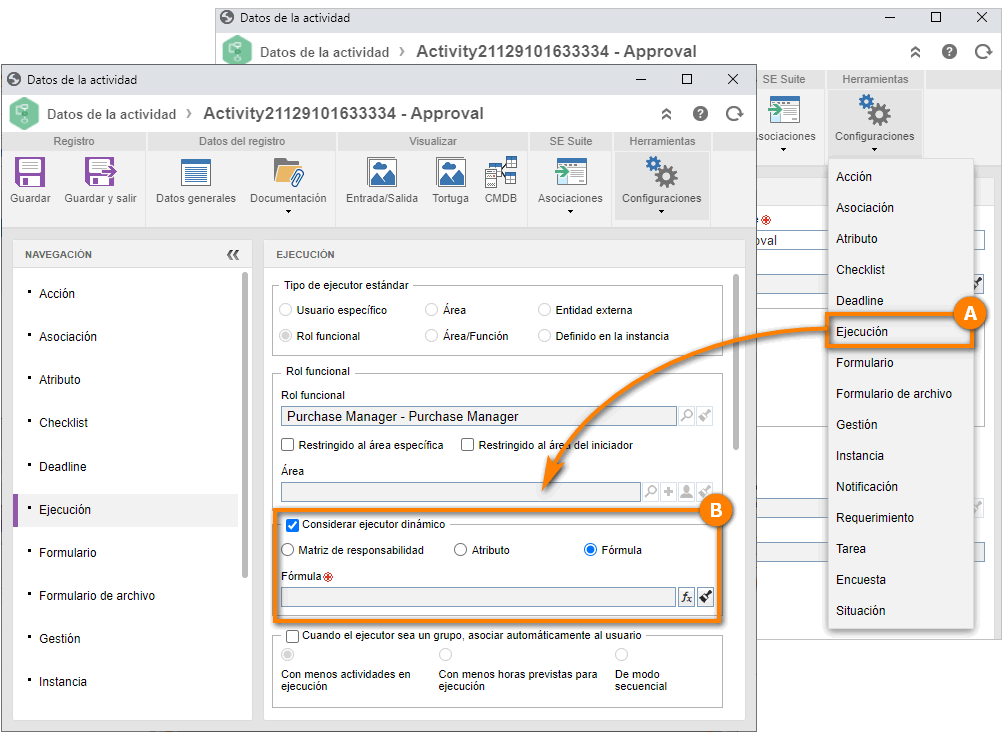
En la fórmula, crearemos una regla basada en la urgencia.
Si es urgente, el ejecutor será el líder del iniciador.
De lo contrario, será el rol funcional "Purchase manager".
Para eso, iniciaremos creando una variable X que recibe el valor de "Urgency", que es un atributo del tipo lista que contiene los valores: "Alto", "Medio" y "Bajo".
En la pantalla de datos de la fórmula, digite en la fórmula la variable "x =".
Haga clic en la flecha inferior de la pestaña Process para abrir las opciones y seleccione "Attribute value".
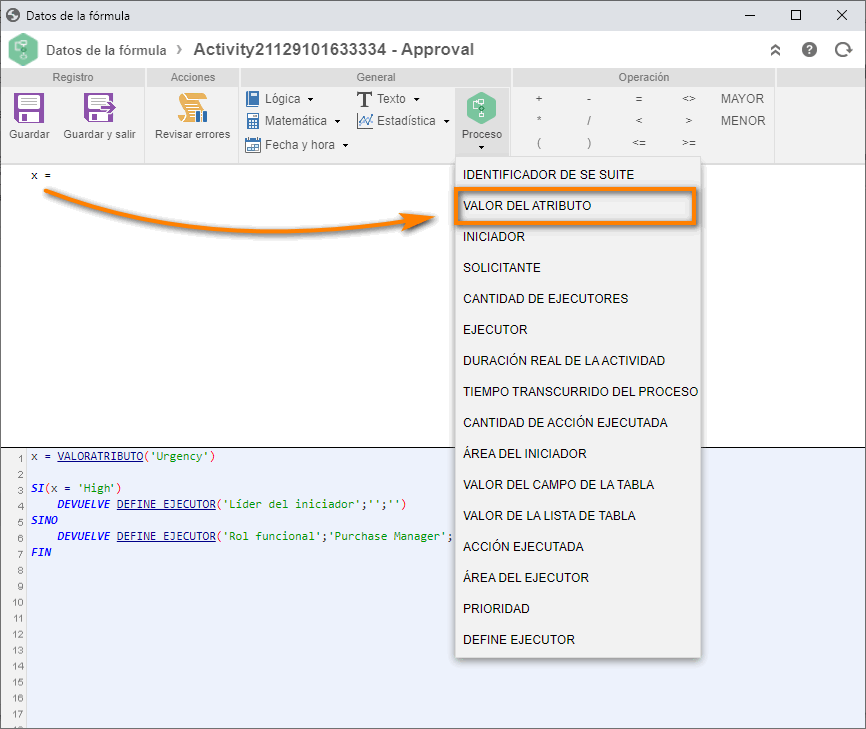
En la pantalla que se abrirá, busque el atributo "Urgency" y haga clic en el botón  .
.
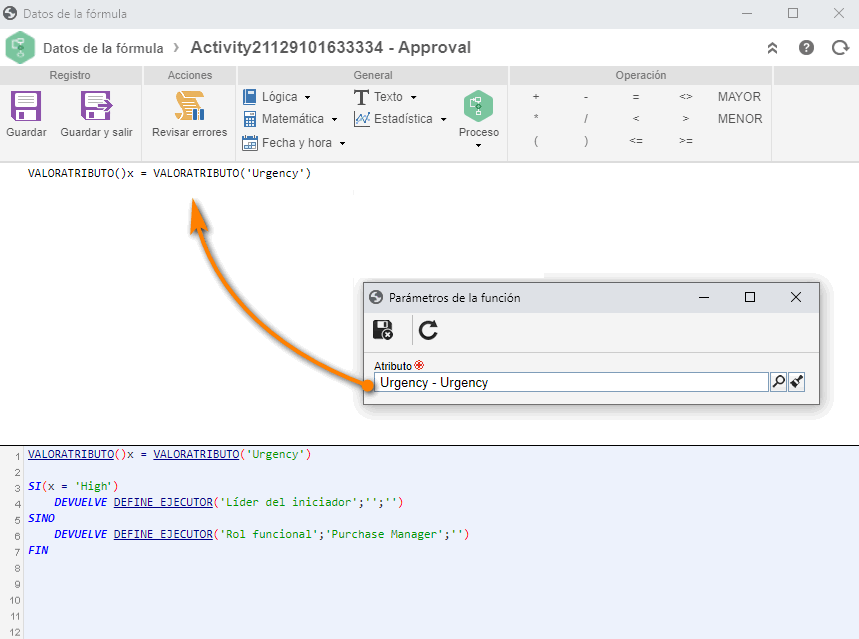
Ahora, vamos a definir la condición:
x = VALORATRIBUTO('Urgency')
SI(x = 'High')
DEVUELVE DEFINE_EJECUTOR('Líder del iniciador';'';'')
SINO
DEVUELVE DEFINE_EJECUTOR('Rol funcional';'Purchase Manager';'')
FIN
Si (x = ‘High’), devuelva la función "define ejecutor".
Escriba en la fórmula: “IF (x = ‘High’) RETURN ”.
Después, haga clic en Proceso > Definir ejecutor.
En la pantalla de parámetros, seleccione la opción Líder del iniciador para el tipo de ejecutor y haga clic en el botón  .
.
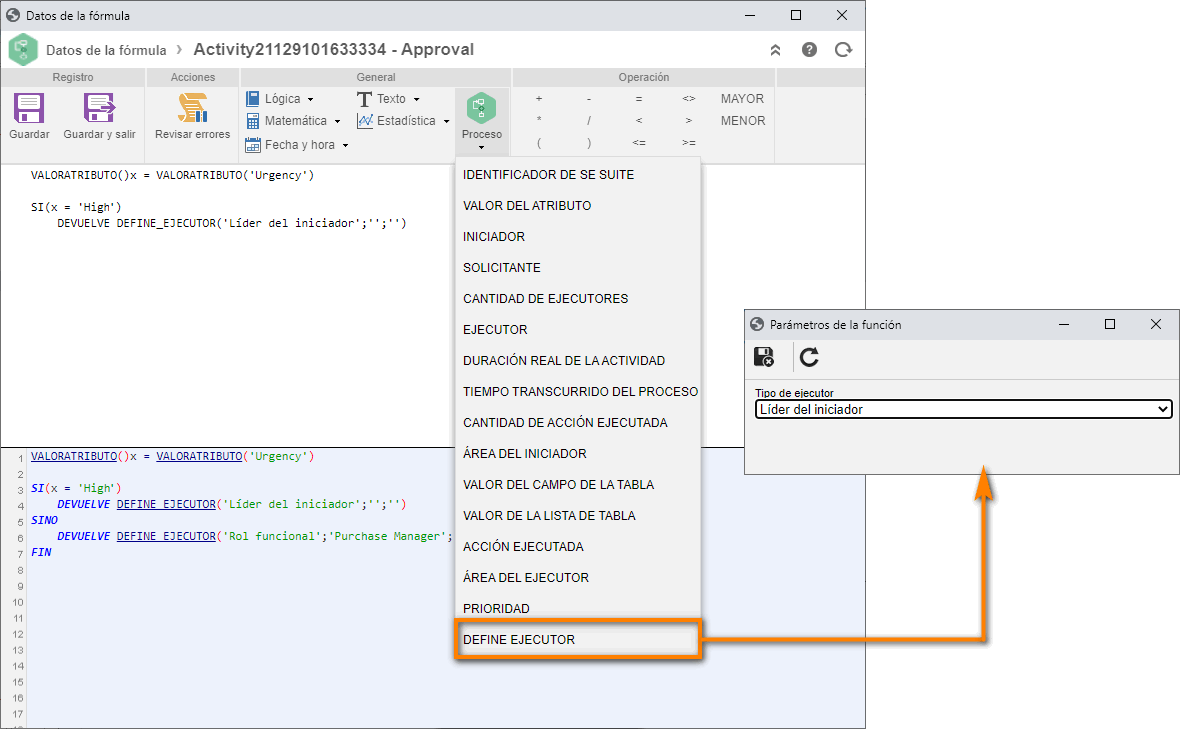
Enseguida, vamos a escribir la cláusula estándar.
Para eso, digite "ELSE RETURN" y haga clic en Proceso > Definir ejecutor.
En la pantalla que se abrirá, seleccione el rol funcional "Purchase Manager" y haga clic en el botón  .
.
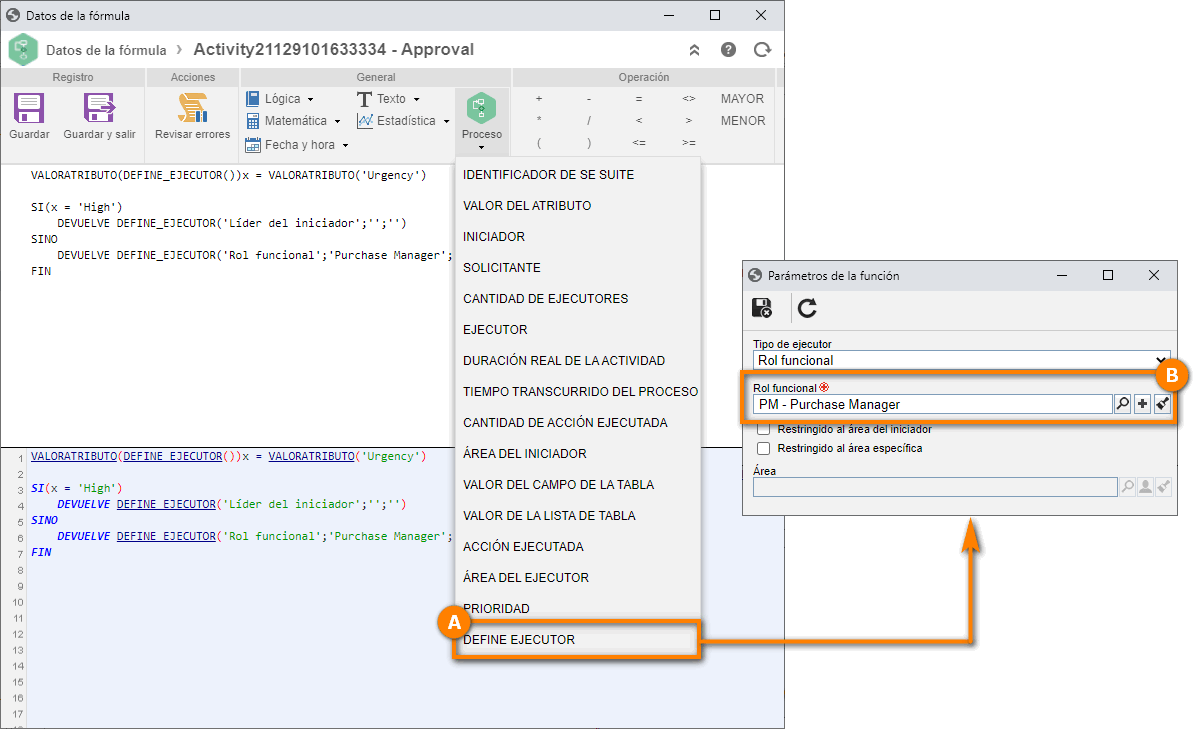
Para finalizar la fórmula, digite "FIN" después de la condición "SI/Sino" y haga clic en el botón  .
.
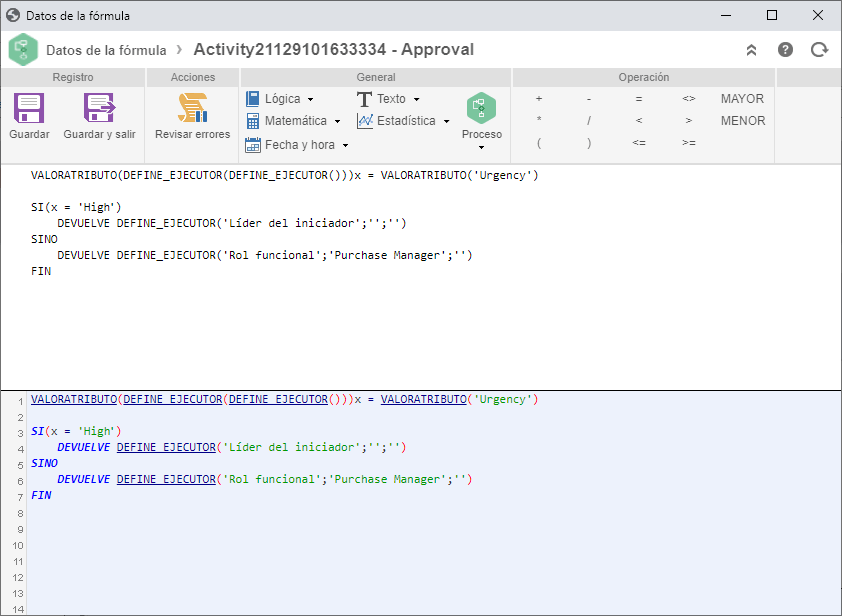
Eso es todo. ¡La actividad está configurada como ejecutor dinámico vía fórmula con éxito!